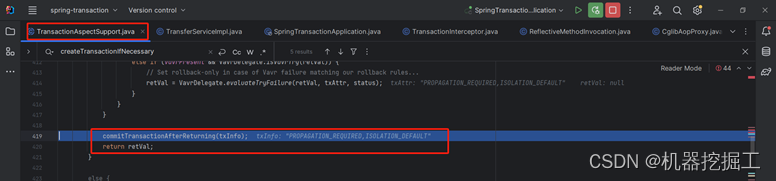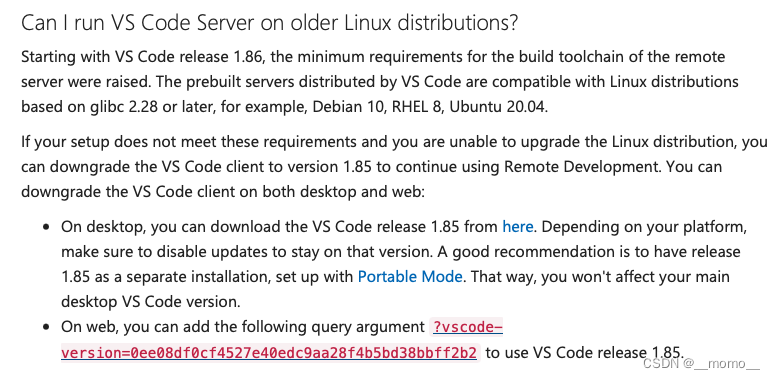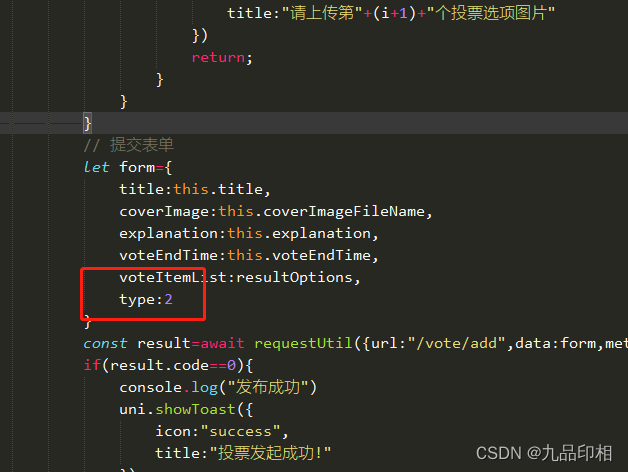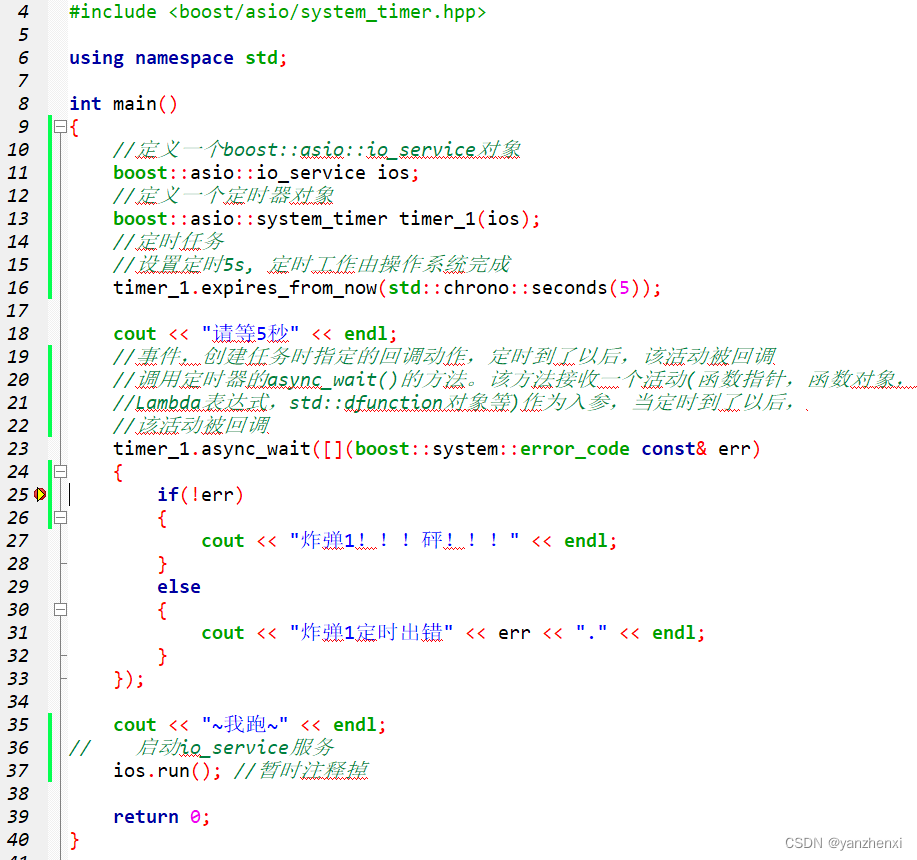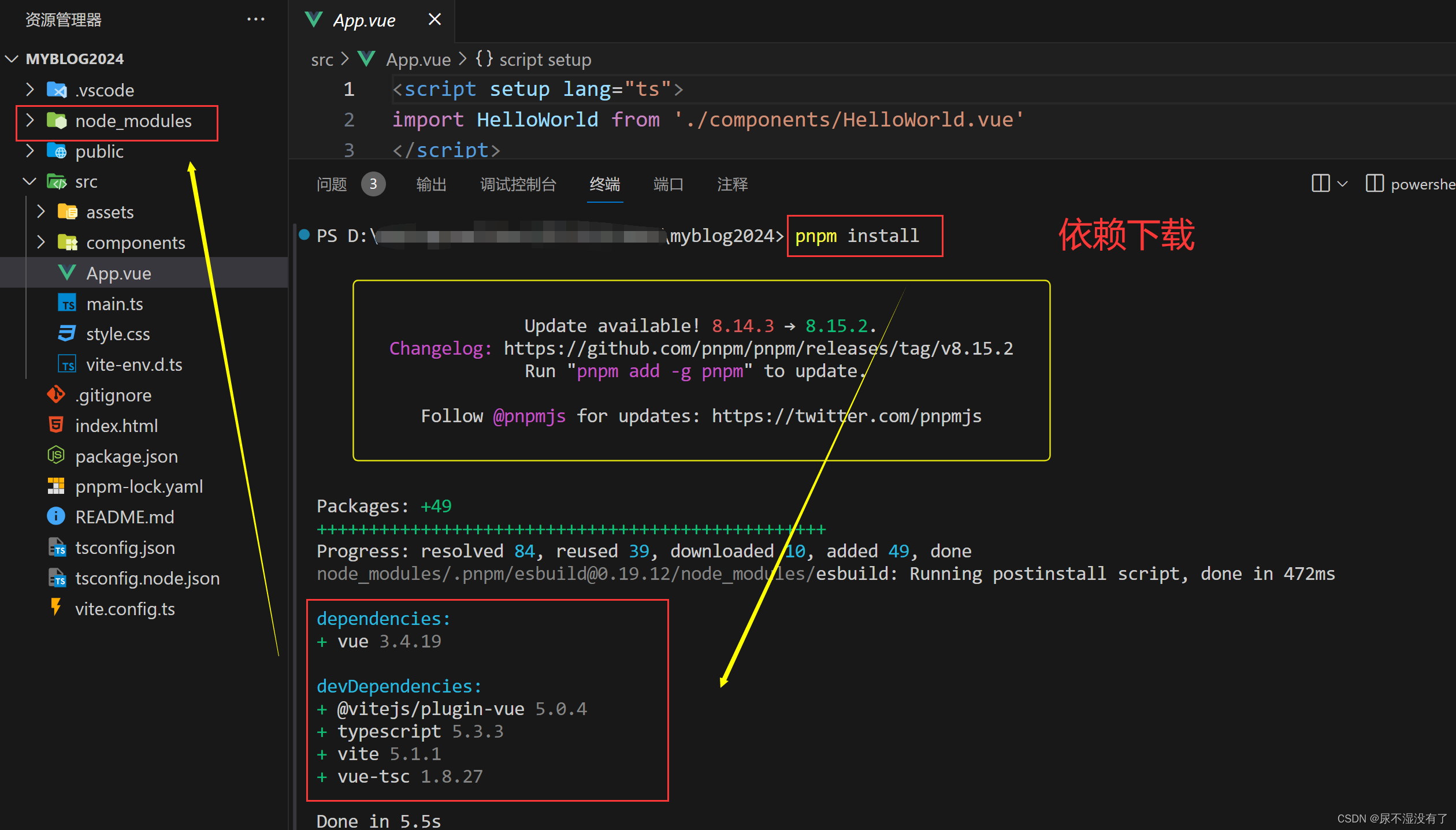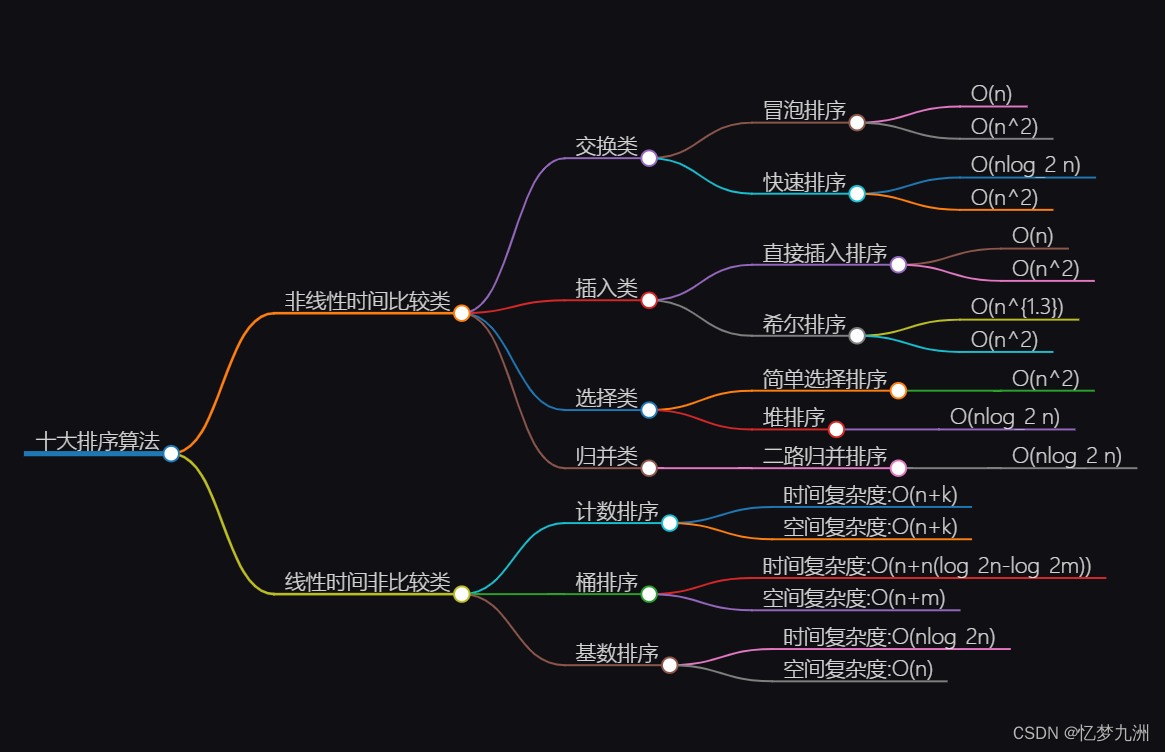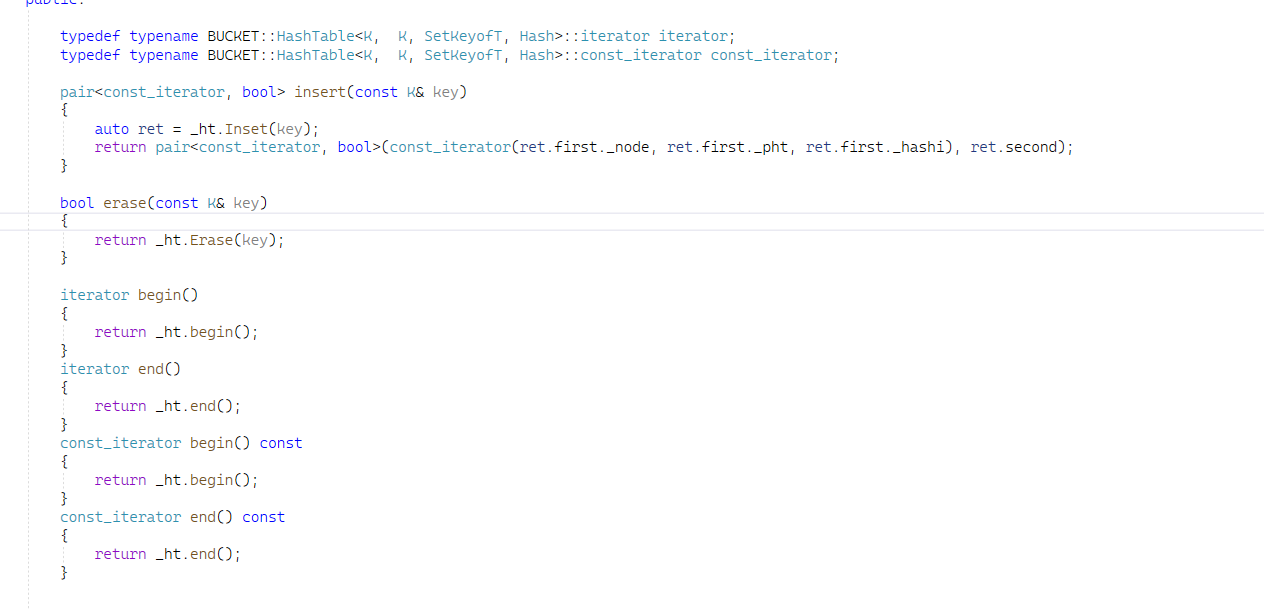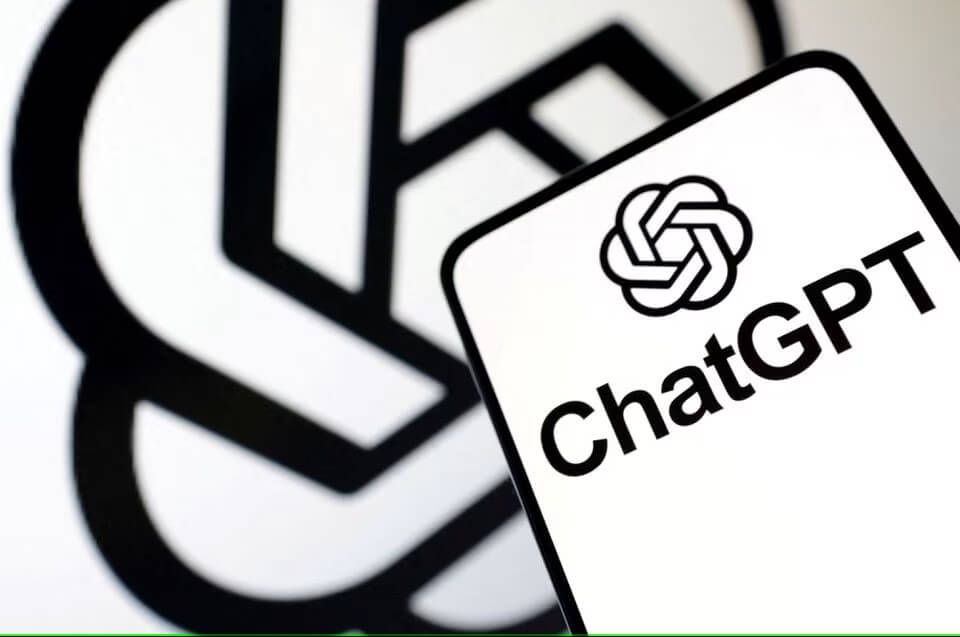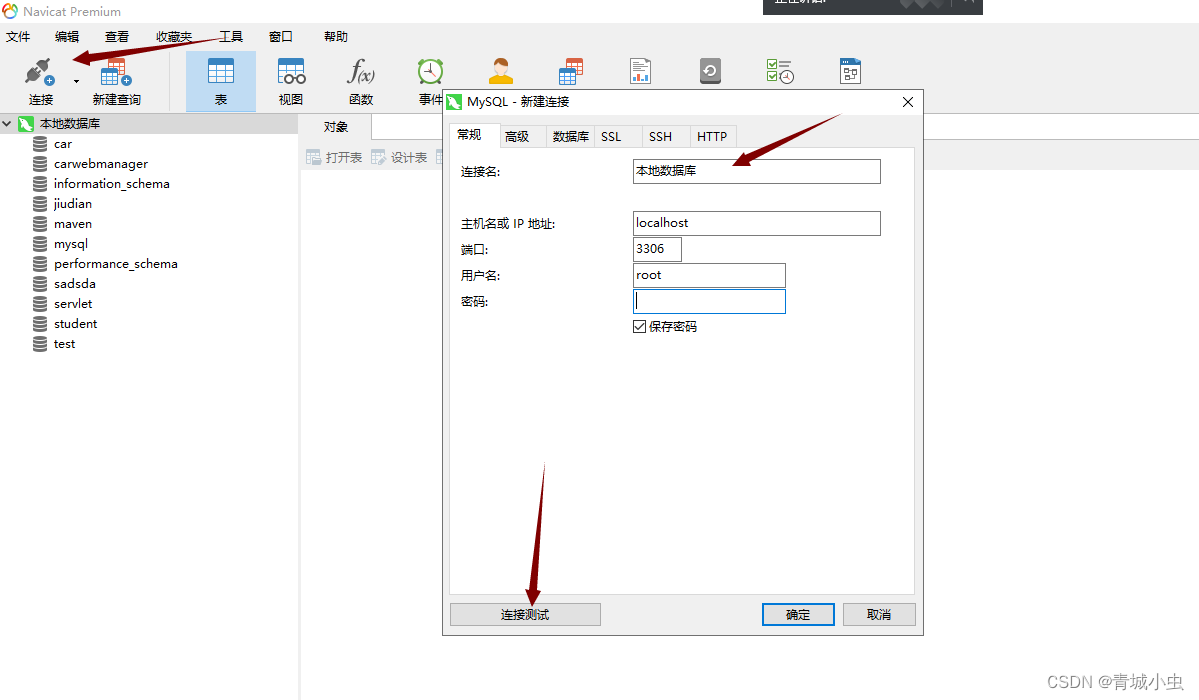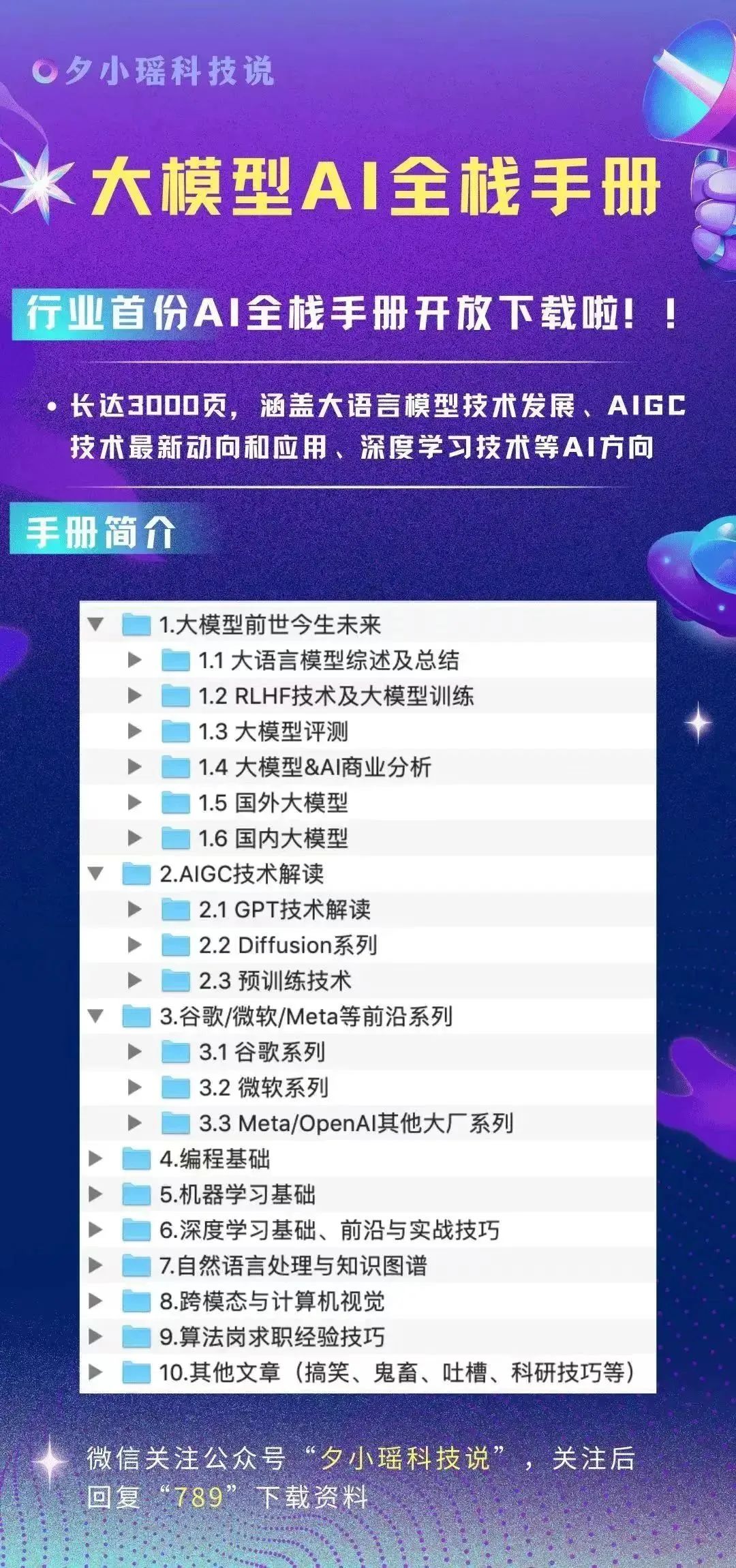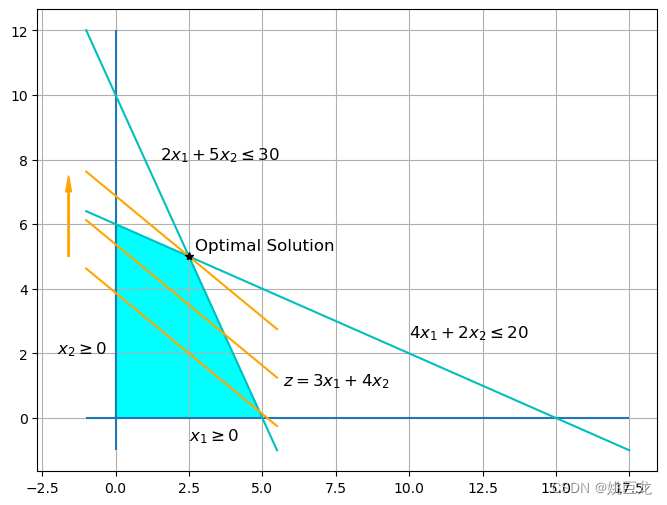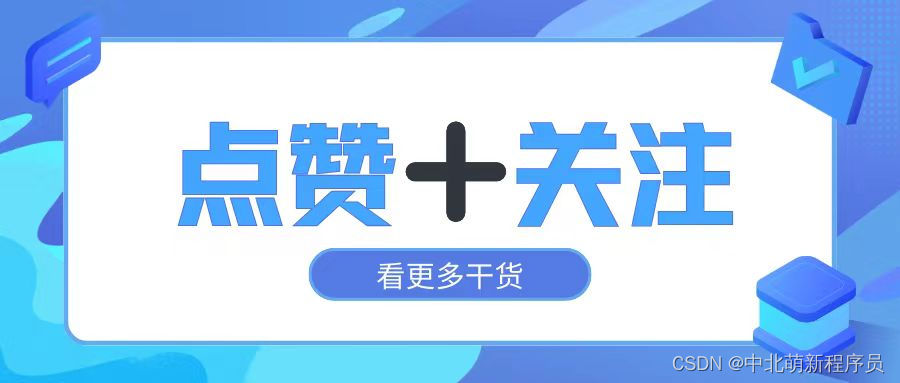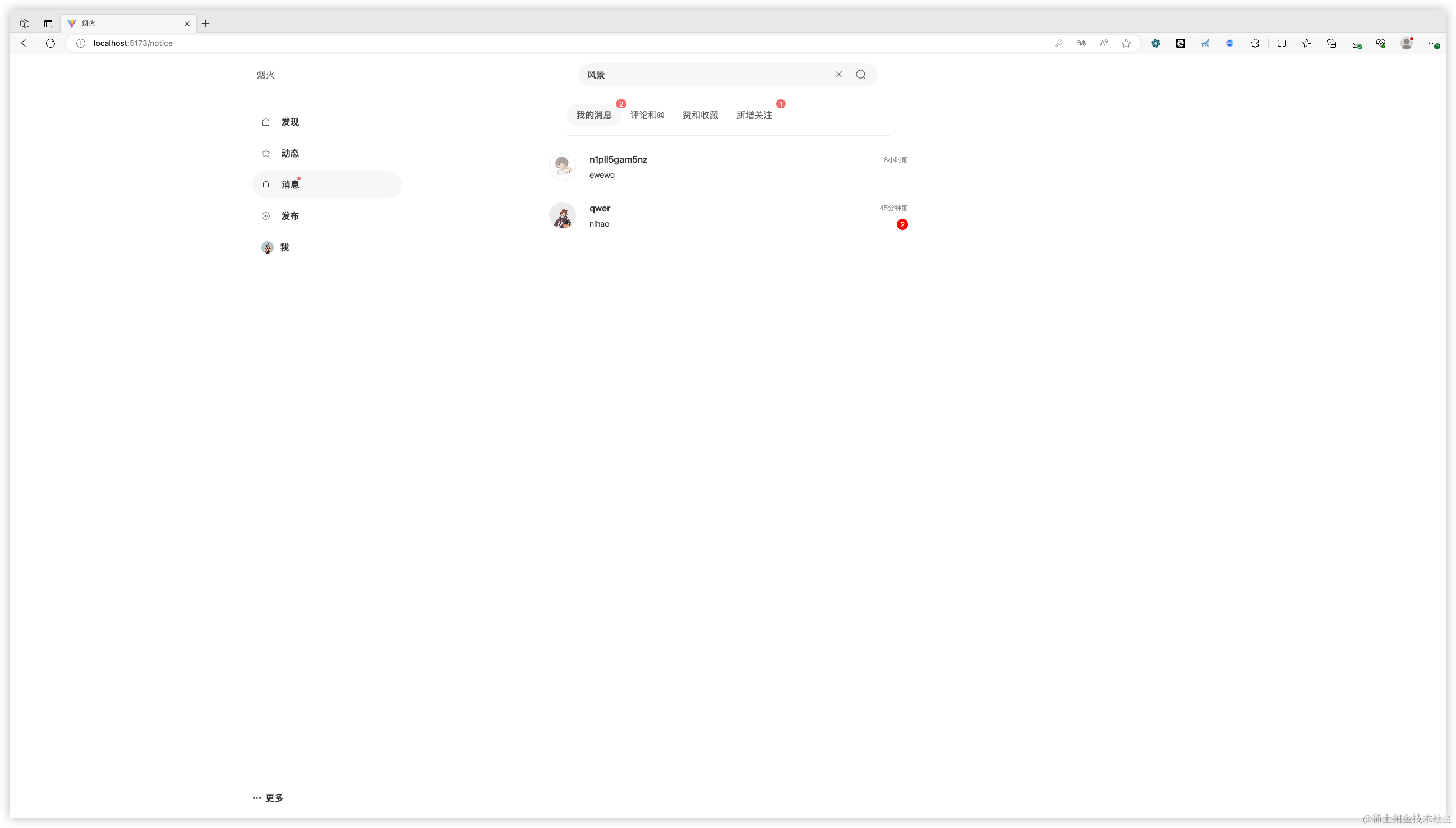焦点堆栈 Focus Stacking是一种摄影和图像处理技术,通过合并多张在不同焦距拍摄的照片来创建一张具有更大景深的图像,特别适用于微距摄影、风景摄影和任何需要在整个场景中保持尖锐对焦的情况。
◆ ◆ ◆
拍摄注意事项
1、使用三脚架
为了确保图像之间对齐,使用三脚架保持相机稳定是必要的。
2、手动对焦
手动调整焦点,从最近的焦点开始,逐步移动到最远的焦点。每次调整后拍摄一张照片。
焦点的移动应该是均匀的,以确保整个场景都能被覆盖。
3、保持光线一致
确保拍摄过程中光线保持一致,避免由于光线变化导致的曝光不一致的问题。
4、使用固定设置
除了对焦点外,其它相机设置(如光圈、快门速度、ISO)在整个拍摄过程中应保持不变。
◆ ◆ ◆
在 Photoshop 中的处理步骤
焦点堆栈技术的工作原理是,通过将一系列焦点各不相同的图像合并,只选取每张图像中对焦最锐利的部分,然后将这些部分叠加到一起,形成一张全范围都锐利对焦的图像。
1、导入照片
首先要将所有拍摄的照片导入到同一 Photoshop 文档,每张照片作为单独的图层堆叠在一起,构成图像堆栈。
比较高效的方法是使用“将文件载入堆栈”脚本命令。
Ps菜单:文件/脚本/将文件载入堆栈
Scripts/Load Files into Stack
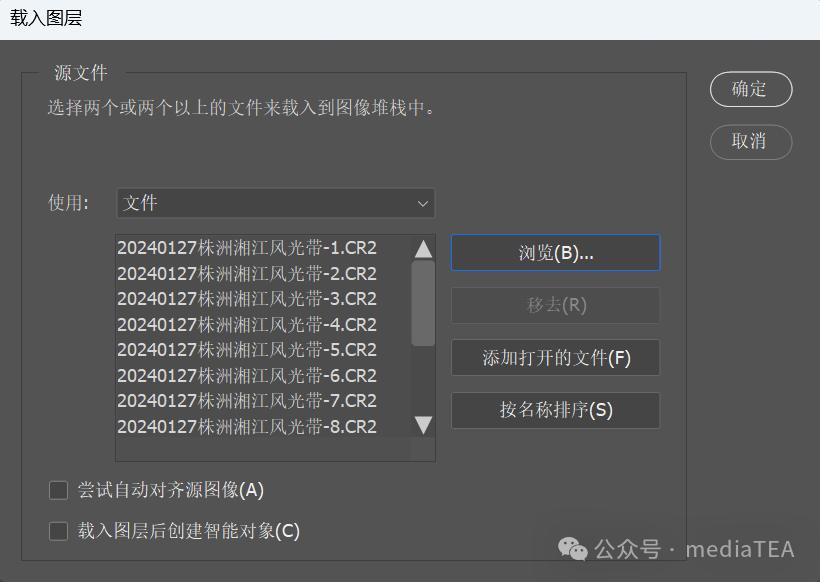
不要勾选“载入图层后创建智能对象”。
若勾选“尝试自动对齐源图像”,则可省掉步骤 2。
也可以在其它软件中将照片作为图层导入到 Photoshop 中。
在 Adobe Lightroom 中选中所有相关照片,右击并选择“在应用程序中编辑/在 Photoshop 中作为图层打开”。
在 Adobe Bridge 中选中所有相关照片,使用菜单:工具/Photoshop/将文件载入 Photoshop 图层”。
2、自动对齐图层
选中所有图层后,执行“自动对齐图层”命令,以确保所有图像都精准对齐。
Ps菜单:编辑/自动对齐图层
Edit/Auto-Align Layers
3、自动混合图层
选中所有图层后,执行“自动混合图层”命令。
Ps菜单:编辑/自动混合图层
Edit/Auto-Blend Layers
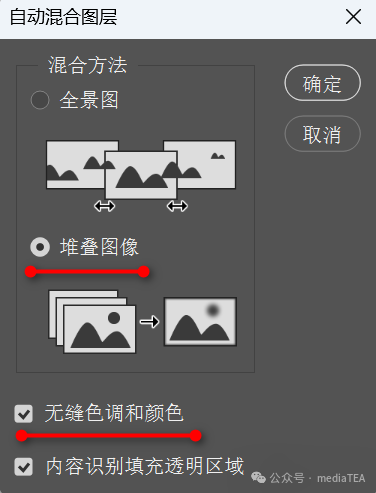
选中“堆叠图像”,勾选“无缝色调和颜色”,如上图所示。
若勾选“内容识别填充透明区域”,将在“图层”面板上额外创建一个盖印图层,并使用内容识别技术来填充在合并过程中产生的任何透明区域。
4、最终调整
由于“自动混合图层”是通过图层蒙版去遮挡每个图层的不同区域,有必要的话,可以手动盖印图层(快捷键:Ctrl + Alt + Shift + E),并使用仿制图章工具等修正一些小区域,以确保图像的连贯性和自然过渡。
完成焦点堆栈合并后,可能需要进行最终的色彩校正、对比度调整或锐化,以提高图像质量。
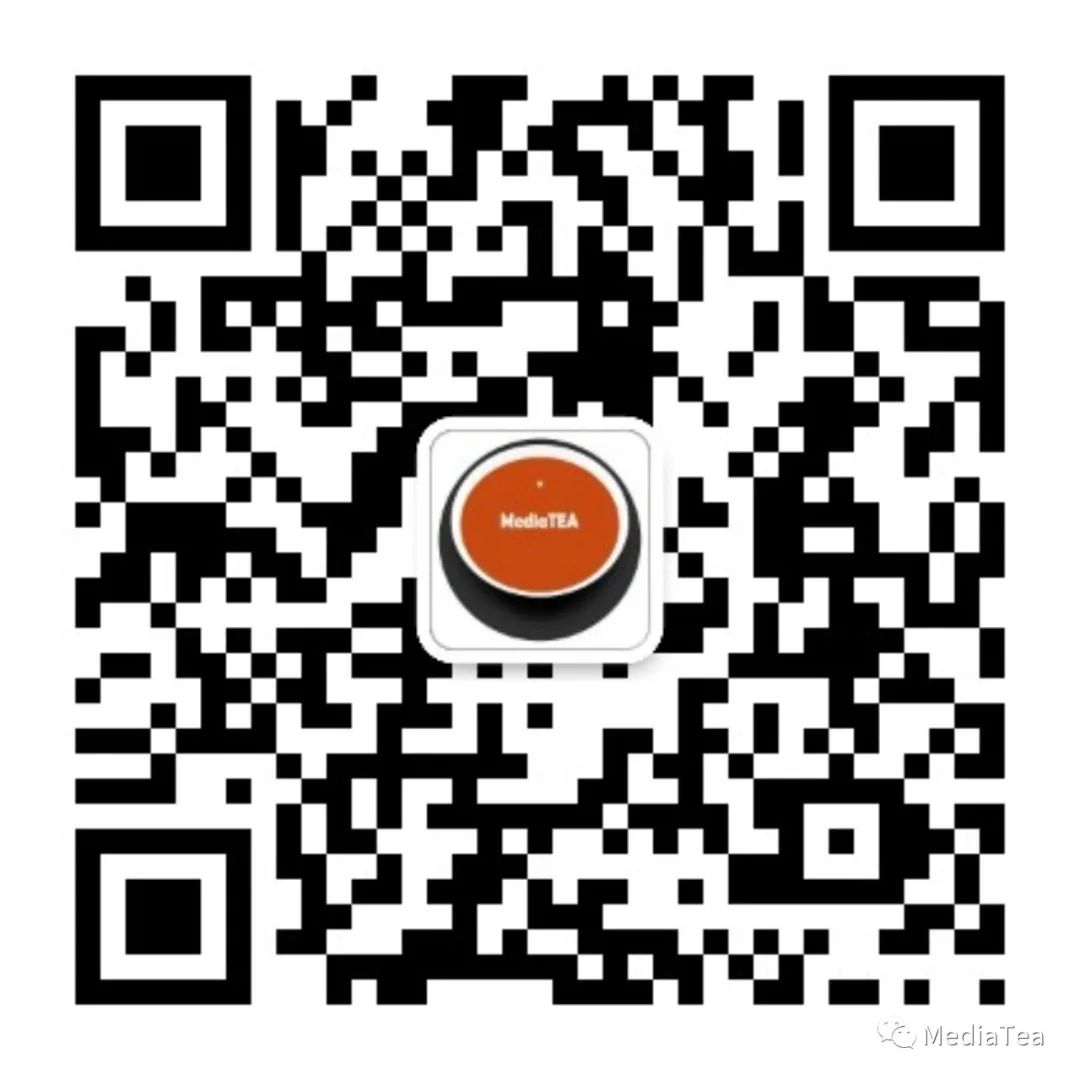
“点赞有美意,赞赏是鼓励”